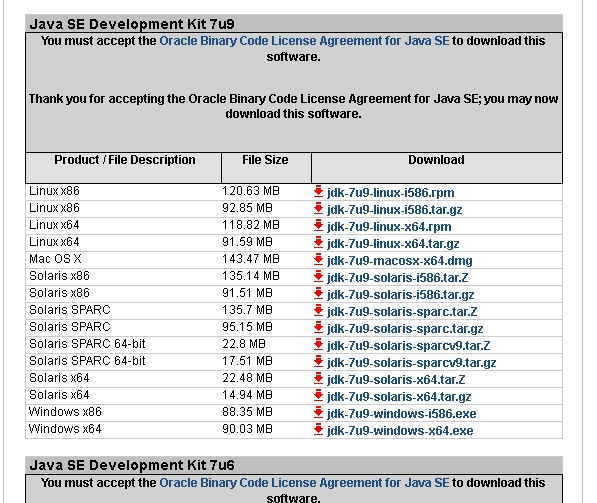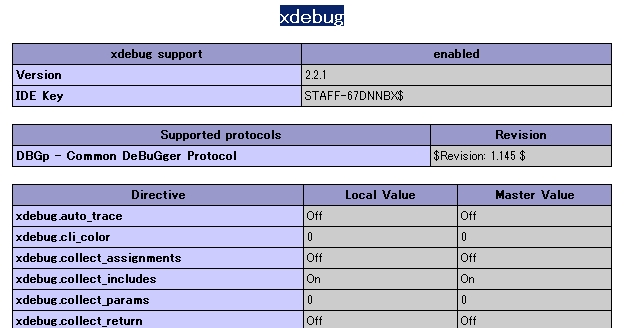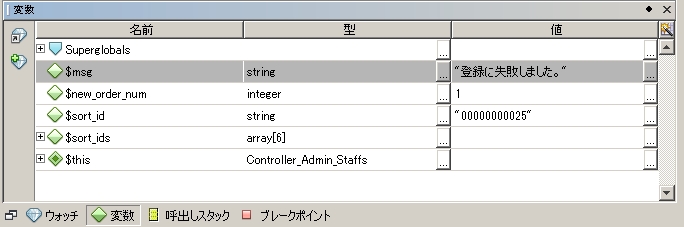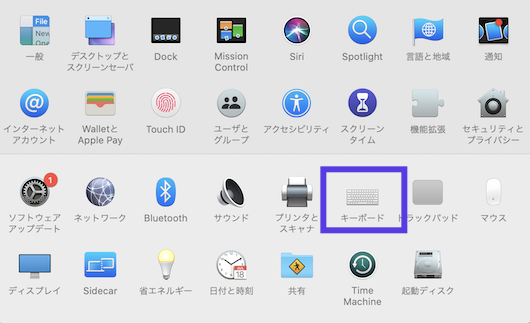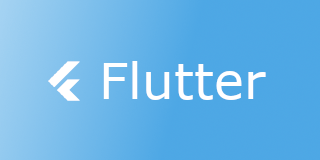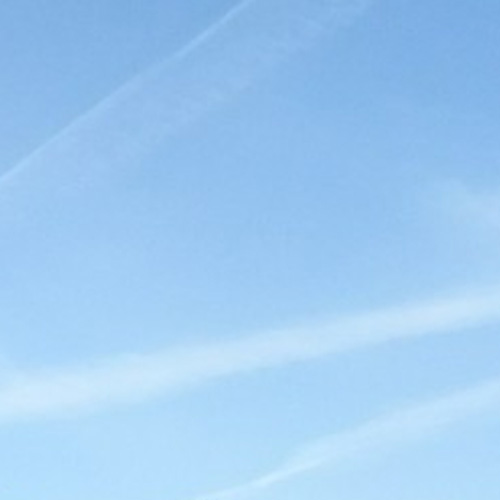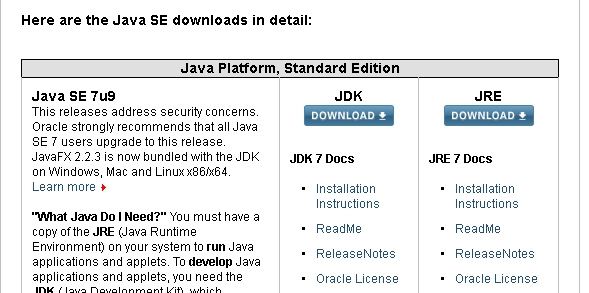 2012.10.24
2012.10.24
NetBeans でPHPのステップ実行ができる!
VBだとよく利用していた、ステップ実行や変数の内容を即時確認。
phpでもできちゃうので環境作成しましょう。
これでソースにEcho を仕込む必要なし!
http://ja.netbeans.org/
まずはここから最新版をダウンロードします、NetBeans IDE ダウンロードバンドルリストからPHPを選択
10月19日の時点では7.2が最新なのでこのバージョンで説明します。
多分そのまま実行すると Java SE Development Kit が無いと言われるのでJDKをダウンロード
http://www.oracle.com/technetwork/java/javase/downloads/index.html
JDKを選択(Java SE Development Kit 9 Update )
Accept License Agreement にチェックを入れて
Windows x86(32ビット)か Windows x64(64ビット)を選択
ダウンロードしたら設定をかえずにJSDをインストール
続いてNetBeans IDEもインストール
NetBeans IDEを起動すると右下に最新にしてくださいと通知が出るので最新にします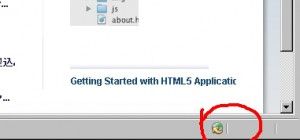
次に、xdebugのインストール
xampに元から含まれていますが古いので最新版にする必要があります。
http://localhost/xampp/phpinfo.php
を開きます
画面の内容を [CTRL]+[A]->[CTRL]+[C]で全コピ。画面内容はxdebug以外も全てコピーしてください
http://xdebug.org/wizard.php
コチラのページを開いて先ほどのコピーした内容をテキストエリアに貼り付けて
「Analyse my phpinfo() output」をクリック!
遷移した画面を下にスクロールするとファイルの最新と修正箇所が表示されます
(実行結果↓)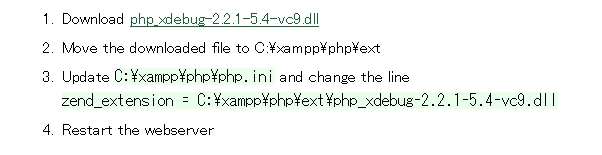
上の画面のいみは
1. まずファイルダウンロード
2. C:xamppphpext に1.のファイルを移動
3. C:xamppphpphp.ini を開いて zend_extensionを探す
※zend_extension は2個あるので[XDebug] 直下を修正してください。
[XDebug]
;zend_extension = “C:xamppphpextphp_xdebug.dll”
zend_extension = C:xamppphpextphp_xdebug-2.2.1-5.4-vc9.dll
こんな感じで修正
4. 保存したらアパッチ再起動
実行構成カテゴリの設定
Net Beansにもどってファイル(F)→プロジェクトプロパティを選択
ソースカテゴリの設定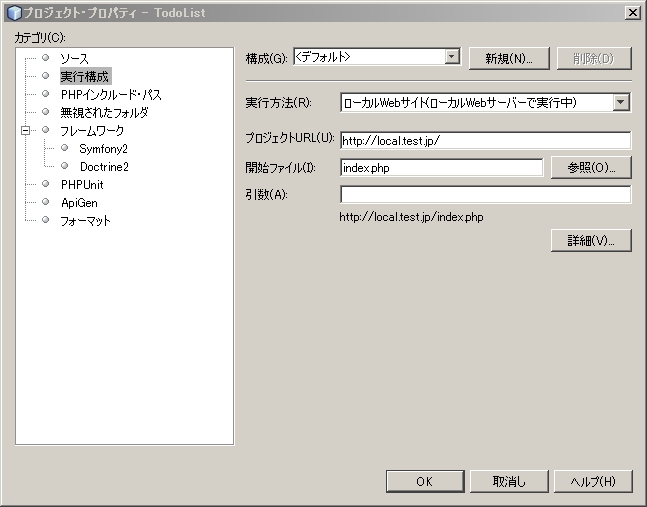
ツール→オプションを開き
PHP→デバッグ
最初の行で停止のチェックを外す、これにより起動する毎に一時停止しなくなります。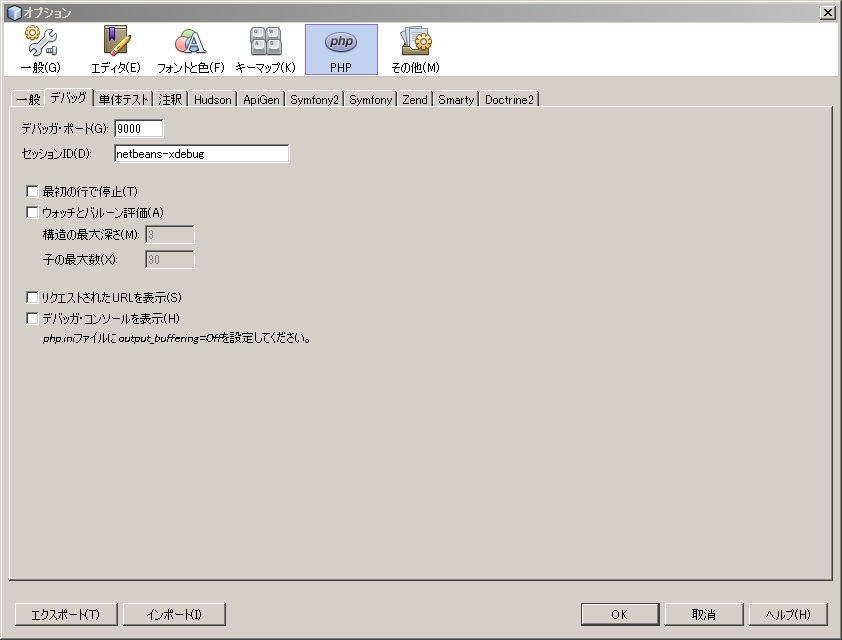
設定が終わったら実行です。
ツールバーに三角とリストがいっしょになってるボタン(右側)を押します。(または[ctrl]+[F5])![]()
すると
と変化してテスト実行開始
あらかじめ、行番号の所をクリックしてブレークポイントを指定しておきます。
プログラムが指定の行に達すると、自動でストップしますそこで1行ずつ実行したり変数の中身をみたり。
1行ずつ実行(=ステップ実行)も他の関数の中にどんどん入っていく([F7])か、現在表示しているソース内で移動する([F8])かを選ぶことが出来ます。
説明しずらいのですが使ってみるとすぐに理解できると思います。
実行中は現在使われている全ての変数と内容が一目で確認可能となっています。
?$sort_idには”000000000025”が入っていて、$sort_idsは6個の配列になっているのがわかります。
変数名の前にある「+」を押すと配列の中を展開して表示されます。
注意点として
デバッグ実行中にソースを変更しても反映されません。
修正したソースは保存しなければ正しく動作しません。
以上で説明は終了となります。Net Beans + Xdebugですてきなデバッグライフを!